Тандалган UV лак жана фольга штамптоо - Adobe Illustrator файлдарыңызды ыңгайлаштыруу боюнча кадам-кадам колдонмо. Дизайныңызга ультрафиолет лак жана фольга элементтерин кошуу - бул сиздин басып чыгарылган буюмдарыңызды жогорку деңгээлдеги жана татаал көрсөтүүнүн эң сонун жолу. Бирок каалаган акыркы натыйжага жетүү жана ошол басылган продуктуну чындап чыгаруу үчүн, басып чыгаруу файлдарыңызды кантип туура орнотуу керектиги жөнүндө бир же эки нерсени билишиңиз керек. Ультрафиолет жана фольга басып чыгаруу ондогон жылдардан бери колдонулуп келе жатканына карабастан, алар продукциянын айрым түрлөрү үчүн гана талап кылынат, ошондуктан тажрыйбалуу графикалык дизайнерлер да файлдарды басып чыгаруу үчүн жөндөөдө кыйынчылыктарга туш болушу мүмкүн, анткени алар муну биринчи жолу жасап жатышат.
Spot UV жана фольга басып чыгаруу файлдарын орнотуу эрежелери татаал эмес, бирок алар катуу жана эгер сиз графикалык дизайнер болсоңуз, муну билүү жана файлдарыңызды туура орнотуу жумушуңуздун маанилүү бөлүгү.
Демонстрациялоо максатында, биз жарлыкты иштеп жатабыз деп ойлойлу жана анын төмөнкүдөй болушун каалайлы:
Бул учурда биздин Abode Illustrator файлыбыз төмөнкүдөй көрүнөт:
Бул жерде баарын белгилей кетүү маанилүү дизайн элементтери бир катмарда турушат. Жана бул абдан маанилүү, анткени негизги Файлды орнотуу принциби: дизайн элементтерин сактоо Бир катмарда CMYK/Pantone жана өзүнчө катмарда UV/Foil чекити объектилери.
UV катмарын кошуу. Тандалган UV лак
Spot UV лак, негизинен, кагаздын бүткүл бетине эмес, дизайндын белгилүү бир аймагын каптоо дегенди билдирет.
Келгиле, биз энбелгибиздин логотипине жана чегине жалтыраган финиш кошкубуз келет дейли. Бул үчүн, биз жабууну колдонгубуз келген объекттерди гана камтыган жаңы катмарды түзүшүбүз керек.
Ошентип, биринчи кезекте жаңы катмар түзүп, аны "Spot UV" деп атаңыз. Андан кийин биз жабууну каалаган бардык объекттерди тандап алышыбыз керек (бул учурда логотип жана алкак), CTRL/COMMAND + C баскычтарын басып, ошол объекттерди көчүрүп, андан кийин аны активдүү кылуу үчүн жаңы "Spot UV" катмарын чыкылдатып, анан ТҮЗӨТ/ЖЕРГЕ КИРҮҮ бөлүмүнө өтүңүз. Бул аракет логотипти жана алкакты кайталайт жана аларды арт тактадагы бир жерге жайгаштырат, бирок дубликат жаңы, өзүнчө катмарда болот. Болгону “Spot UV” катмарындагы бардык объекттерди кара (100% K) кылуу гана калды.

UV катмарын 100% кара кылып коюңуз
Бардык объекттер үчүн 100% K камсыз кылуу оператор, анткени маанилүү кадам болуп саналат препресс алар каптоо үчүн өзүнчө басма табак түзүү керек, жана бул кара катмар аларга 100% үзгүлтүксүз каптоо менен табак чыгарууга мүмкүндүк берет.
Эске сала кетсек, сиздин бүт дизайныңыз CMYK же Pantone объекттериңизди камтыган катмарда болушу керек, ал эми так UV лакыңыз 100% К менен капкыңыз келген объекттердин көчүрмөсүн камтышы керек. басып чыгаруу процесси Сиздин CMYK/Pantone сүрөтүңүз биринчи басып чыгарылат жана басып чыгаруу сыясынын үстүнө так UV лак колдонулат.
фольга катмарын кошуу. Фольга штамптоо.
Эгерде биз логотип менен рамкабыздын сыя менен эмес, алтын фольга менен капталганын кааласакчы?
Принцип ошол эле бойдон калууда - биз бардык түстүү элементтерди бир катмарга, ал эми фольга элементтерин өзүнчө катмарга жайгаштырабыз.
Жаңы катмар түзүү менен баштайлы, аны "Алтын фольга" деп атайлы.

Бул учурда биздин жаңы фольга катмары бош. Эми логотипти жана кадрды CMYK катмарынан фольга катмарына жылдырышыбыз керек. Белгилей кетчү нерсе, азыр так UV катмарларын түзүүдөн айырмаланып, бизге логотиптин CMYK версиясы жана CMYK катмарында чек керек эмес. Алтын фольга астындагы бардык нерсе көрүнбөй калышы үчүн фольга аларга колдонулушун каалайбыз. Ошондуктан биз андай кылбайбыз көчүрүү логотип жана кадр, биз жылдыруу аларды бир катмардан экинчи катмарга.
Басып чыгаргыңыз келген нерселерди тандаңыз (биздин мисалы, бул логотип жана рамка), бул объекттерди CMYK катмарынан кесип алуу үчүн CTRL/COMMAND+X басыңыз, "Алтын фольга" катмарын чыкылдатып, андан кийин EDIT/PASTE өтүңүз. PLACE.
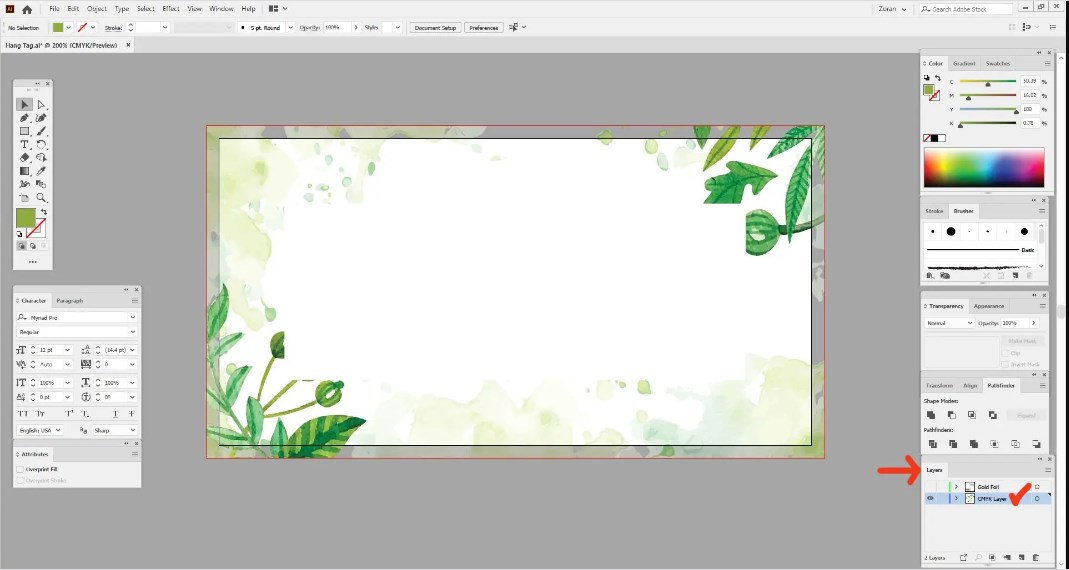
Файлды орнотуу. фольга штамптоо

Фольга штамптоо файлынын фольга катмарын орнотуу
Так каптоо сыяктуу эле, биз азыр бул фольга катмары экенин жана сүрөттүн бул бөлүгү басма сыяны эмес, фольганы колдонорун ачык айтышыбыз керек. Бул үчүн биз жаңы түс үлгүсүн түзүшүбүз керек.
WINDOW/SAMPLES дегенге өтүңүз. Тандалган UV лак
Swatches палитрасын иштетүү жана аны көрүнөө кылуу үчүн. Жаңы үлгү түзүү:

Жаңы үлгү үчүн фольга штамптоо файлын орнотуу

Фольга катмарынын үлгү орнотуулары
Алтын фольга катмарындагы бардык объекттерди тандап, андан кийин тандалган объекттерге үлгүнү колдонуу үчүн биз жаңы эле түзгөн жаңы түс үлгүсүн басыңыз.
Азыр бизде түс жана фольга элементтери туура бөлүнүп, туураланган, ар бири өзүнчө катмарларда жана Алтын түстүн үлгүсү колдонулат.
PDFке экспорттоо басып чыгаруу. Фольга штамптоо. Тандалган UV лак
Бул этапта бир гана нерсе басып чыгарууга даяр экспорттоо болуп саналат PDF файлдары. Ультрафиолеттун так катмары же фольга катмары менен иштеп жатасызбы, PDF файлдарын түзүү кадамдары бирдей.
- Так/фольга катмарынын көрүнүүсүн өчүрүп, CMYK/Pantone катмарын гана көрүнөө калтырыңыз
- FILE / САКТАУГА өтүңүз
- Ашылма менюдан PDF файл түрүн тандап, көздөгөн папканы тандап, САКТОО баскычын чыкылдатыңыз.
- Жаңы Adobe PDF Preset диалог терезесинде Басып чыгаруу сапатын тандаңыз.
- Белгилер жана кыркымдар өтмөгүнөн Колдонуу параметрлерин тандаңыз кан".
- PDF САКТОО дегенди басыңыз

Сиздин CMYK/Pantone катмарыңыз эми басып чыгарууга даяр PDF файлы катары сакталды. Андан кийин бул катмардын көрүнүүсүн өчүрүп, UV/Foil так катмарын күйгүзүңүз жана ошол эле кадамдарды кайталаңыз. Сизде эки PDF файлы пайда болот, алардын бири сиздин CMYK/Pantone иллюстрацияларыңызды камтыйт, экинчисинде так каптоо же фольга элементтери бар.
Typography ABC.- басып чыгаруу




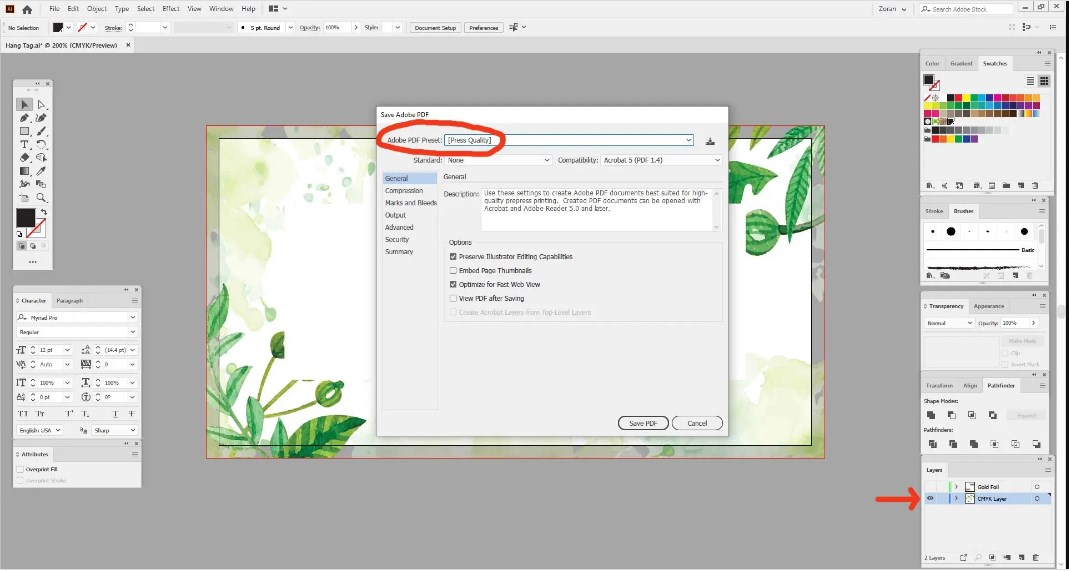





Комментарий калтыруу